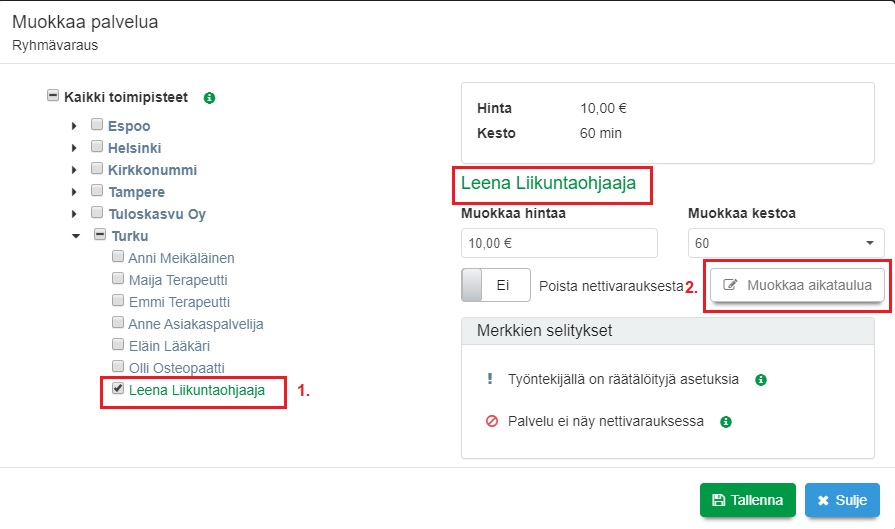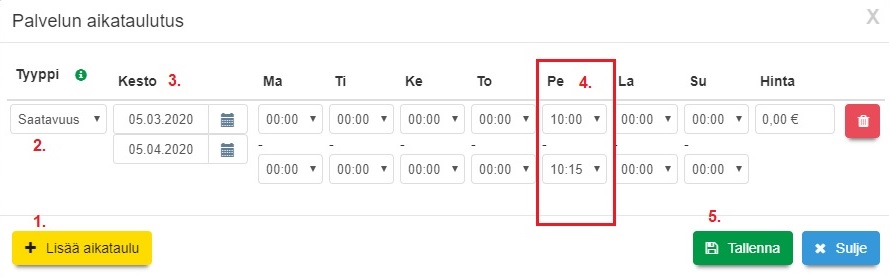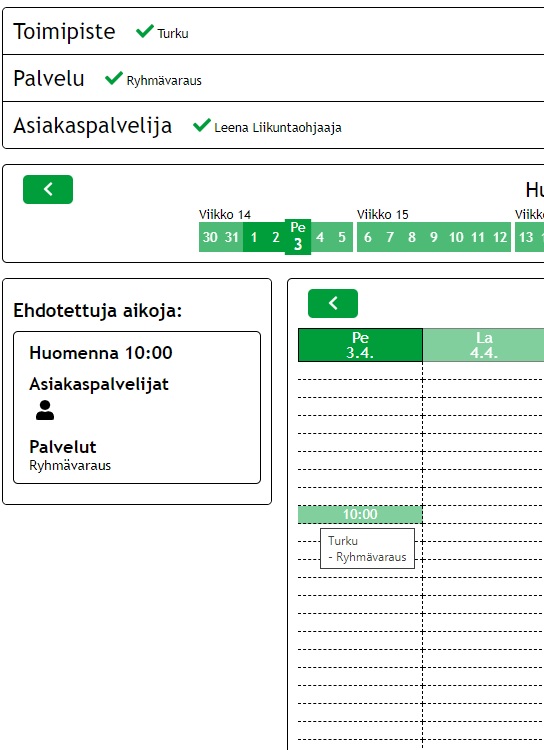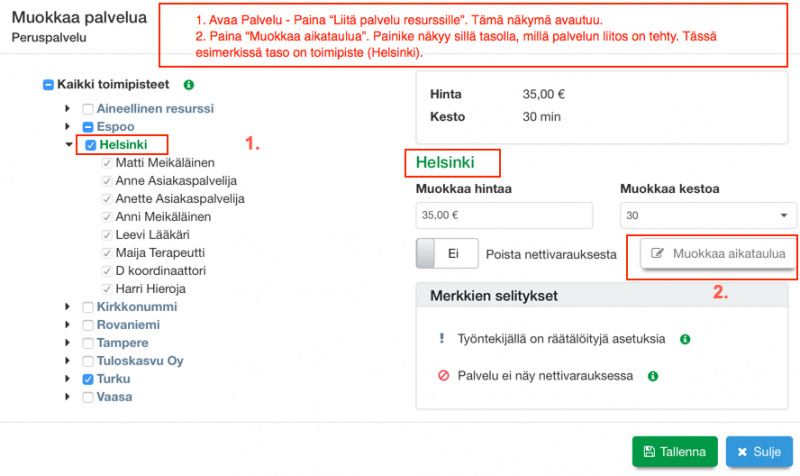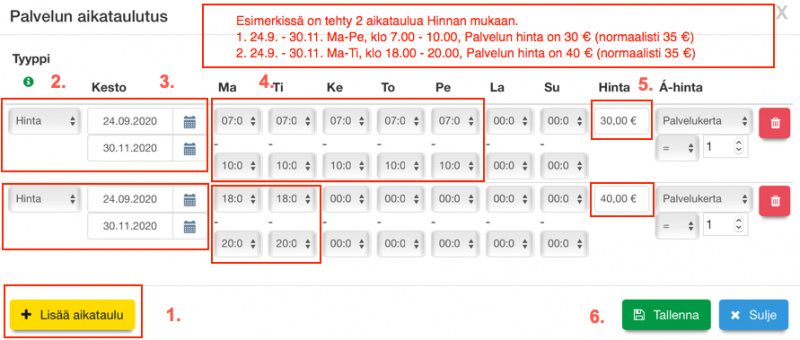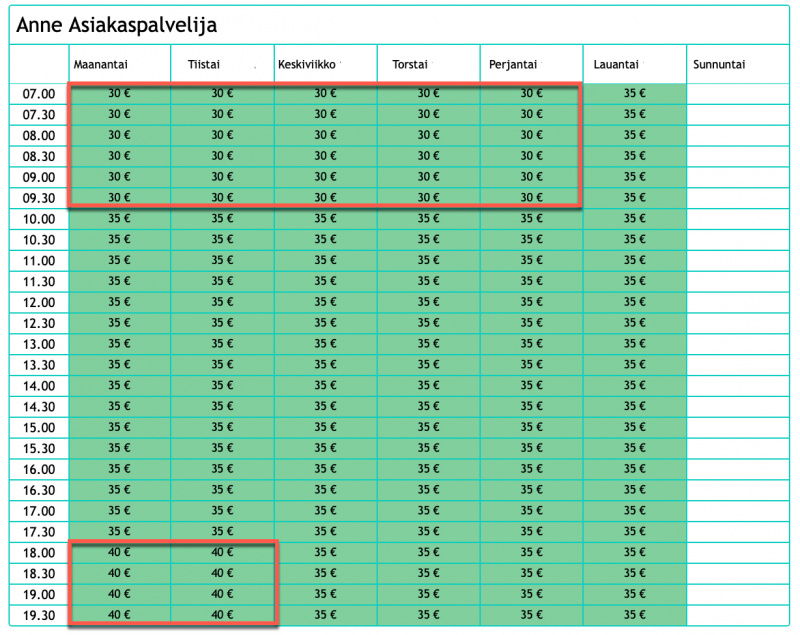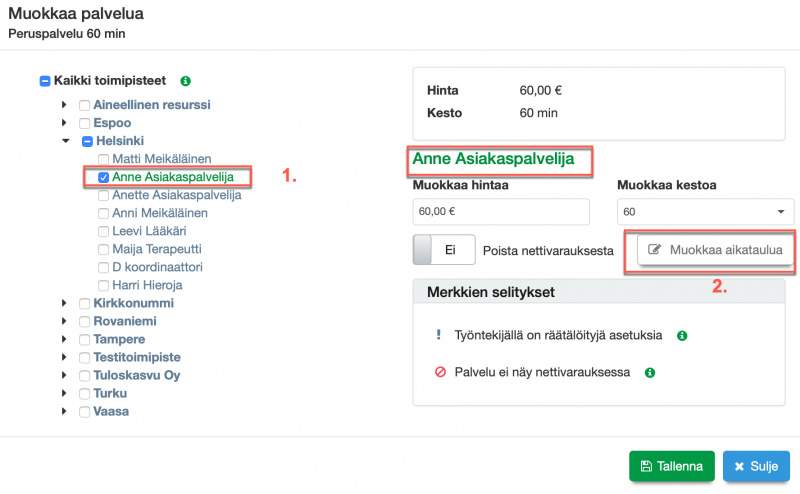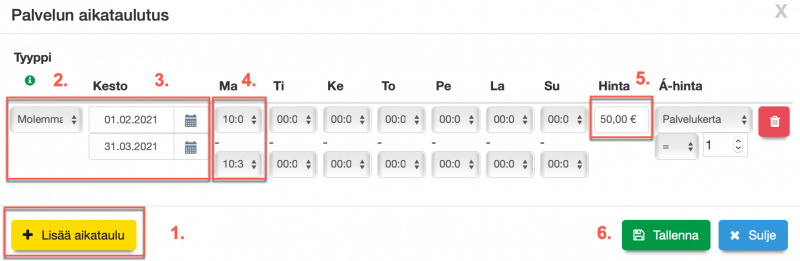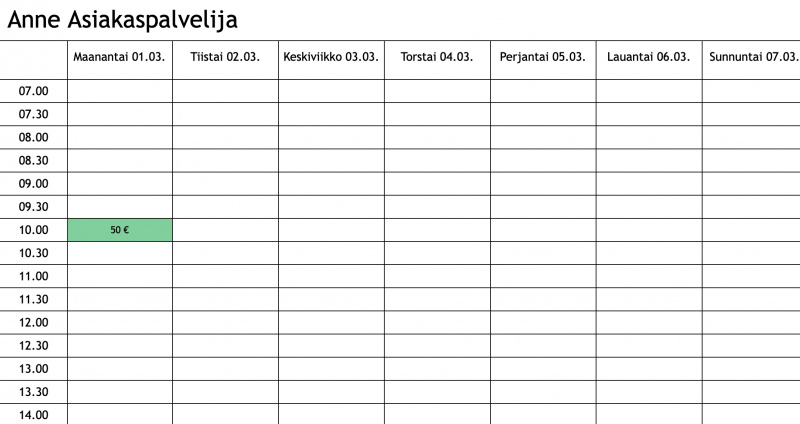Ero sivun ”Palvelun aikataulutus” versioiden välillä
(→Aikataulutettujen hintojen tuki Ajas Touchissa) |
(→Aikataulutettujen hintojen tuki Ajas Touchissa) |
||
| Rivi 134: | Rivi 134: | ||
==Aikataulutettujen hintojen tuki Ajas Touchissa== | ==Aikataulutettujen hintojen tuki Ajas Touchissa== | ||
| − | + | Palvelun aikataulutettu hinta on tuettu Ajas Touchin varauksessa, ja sen myötä myös käynnissä ja raporteissa. <br><br> | |
[[Tiedosto:Aikataulutettu-touch1.jpg|500px]]<br><br> | [[Tiedosto:Aikataulutettu-touch1.jpg|500px]]<br><br> | ||
| + | * Varausnäkymässä | ||
'''Huom:'''<br> | '''Huom:'''<br> | ||
Versio 25. helmikuuta 2021 kello 15.52
Ajas Touchiin on mahdollista kytkeä päälle "Palvelun aikataulutus" -toiminnot.
- Palvelun aikataulutus -toiminnot on edistyneen käytön lisäpalvelu. Se on lisämaksuton vain itse asennettuna, ohjeiden mukaan. Opastus ja tukipalvelu ei toistaiseksi sisälly kuukausimaksuun muuta kuin Ajas Premium -paketissa. Toimintoja kehitetään edelleen.
- Palvelun aikataulutus -toiminnot edellyttää Nettivaraus 6 -asiakasnäkymän käytön.
Palvelun aikataulutus -toimintoja voi käyttää 3 tilanteeseen:
- 1. Aikataulu saatavuuden mukaan
- Esim. "Ryhmävaraus liikuntatunnille" -palvelu, jota tarjotaan vain Pe klo 10-11, määrätyllä aikajaksolla.
- Ryhmävarauksen tekeminen edellyttää myös toisen lisäpalvelun käyttöä. Katso ohje Ryhmävarauksen tekeminen
- 2. Aikataulu hinnan mukaan
- Esim. "Peruspalvelu 30 min". Normaalihinta 35 €. Alennettu hinta Ma-Pe klo 7-10, 30 €. Korkeampi hinta Ma-Ti, klo 18-20, 40 €.
- 3. Aikataulu molempien mukaan
- Esim. "Peruspalvelu 30 min". Normaalihinta 35 €. Alennettu hinta Ma klo 10-11, 30 €. Saatavilla vain Ma klo 10-11.
Sisällysluettelo
Aikataulu saatavuuden mukaan
Esimerkki: "Ryhmävaraus liikuntatunnille" -palvelu, jota tarjotaan vain Pe klo 10-11, määrätyllä aikajaksolla.
- Ryhmävarauksen tekeminen edellyttää myös toisen lisäpalvelun käyttöä. Katso ohje Ryhmävarauksen tekeminen
Palvelun aikataulutus toiminnot näkyy ja pitää tehdä aina sillä tasolla, mihin palvelu on liitetty.
- Palvelu pitää olla liitettynä joko toimipiste tai työntekijä tasolla.
- Jos valintana on "Kaikki toimipisteet" ei palvelun aikataulutus ole mahdollista.
1) Klikkaa aktiivisen resurssiliitoksen päällä. "Muokkaa aikataulua" -painike ilmestyy näkyviin.
- Jos teet muutoksia siihen kenelle palvelu on liitetty tai olet vasta tekemässä uutta liitosta, sinun tulee a) tallentaa palvelun liitosmuutokset sekä b) tallentaa myös koko Palvelu-lomake, jotta "Muokkaa aikataulua" -painike tulee näkyviin.
2) Klikkaa "Muokkaa aikataulua".
1) Klikkaa "Lisää aikataulu".
2) Valitse tyypiksi "Saatavuus".
3) Valitse Kesto eli alkamis ja päättymispäivä. Kestolla määritellään kuinka monen viikon ajan nämä asetukset ovat voimassa. Tässä esimerkissä palvelu on saatavana 5 viikon ajan, joka perjantai klo 10.
4) Valitse alkamis- ja päättymisajankohta oikean viikonpäivän kohdalta.
- Miksi esimerkissä valittiin 10.00 - 10.15 vaikka palvelu on 60 minuutin mittainen?
- Palvelun aikataulutus ei toimi samalla tavalla kuin esimerkiksi vuorot, jossa 60 minuutin palvelulle on avattava vähintäin 60 minuutin mittainen vuoro.
- Järjestelmän muut asetukset vaikuttavat tähän. Tässä esimerkissä toimipisteen Turku Ajanvarauksen asetuksissa varausyksikön pituudeksi on merkitty 15 minuuttia.
- Jos palvelu olisi aikatulutettu välille 10.00 - 11.00, asiakasnäkymässä olisi näkynyt 4 aikaa: 10.00, 10.15, 10.30, 10.45.
5) Klikkaa "Tallenna".
- Aika on nyt varattavissa perjantaisin, ja viimeinen perjantai, jolloin sen voi varata on 3.4.
- Aikojen näkyvyyteen netissä vaikuttaa myös kaikki muut normaalit nettivarauksen asetukset. Kooste asetuksista löytyy ohjeessa: Varattavien aikojen näkyminen asiakkaalle.
- Ryhmävarauksen käyttö edellyttää Nettivaraus 6 -version käyttöä asiakasnäkymästä. Katso myös ohje: Asiakasnäkymä Nettivaraus 6.
- Ryhmävarauksen tekeminen edellyttää myös toisen lisäpalvelun käyttöä. Katso ohje Ryhmävarauksen tekeminen
Aikataulu hinnan mukaan
Esimerkki: "Peruspalvelu 30 min". Normaalihinta 35 €. Alennettu hinta Ma-Pe klo 7-10, 30 €. Korkeampi hinta Ma-Ti, klo 18-20, 40 €.
- Palvelu pitää olla liitettynä joko toimipiste tai työntekijä tasolla.
- Jos valintana on "Kaikki toimipisteet" ei palvelun aikataulutus ole mahdollista.
1) Klikkaa aktiivisen resurssiliitoksen päällä. "Muokkaa aikataulua" -painike ilmestyy näkyviin.
- Jos teet muutoksia siihen kenelle palvelu on liitetty tai olet vasta tekemässä uutta liitosta, sinun tulee a) tallentaa palvelun liitosmuutokset sekä b) tallentaa myös koko Palvelu-lomake, jotta "Muokkaa aikataulua" -painike tulee näkyviin.
2) Klikkaa "Muokkaa aikataulua".
1) Klikkaa "Lisää aikataulu".
2) Valitse tyypiksi "Hinta".
3) Valitse Kesto eli aikataulun alkamis ja päättymispäivä.
4) Valitse alkamis- ja päättymisajankohta oikean viikonpäivän kohdalta.
5) Kirjoita aikatauluun liittyvä poikkeava palvelun hinta.
6) Klikkaa "Tallenna".
Huomaathan, että saatat joutua tekemään useita aikatauluja samaan palveluun, jotta kaikki haluamasi variaatiot viikonpäivistä, kellonajoista ja hinnoista toteutuvat.
Muista seurata asettamaasi aikataulun päättymispäivää.
- Jos haluat jatkaa aikataulun käyttöä, muuta päättymispäivä pidemmälle.
- Jos haluat käyttää samaa aikataulua vaikkapa seuraavana vuonna samaan aikaan, voit aktivoida vanhan aikataulun Kestoa muokkaamalla..
- Tässä esimerkissä Nettivaraus 6 -asiakasnäkymän "Tyyppi" on valittu olemaan "Taulukko".
- Taulukko näyttää varausyksikön mukaisessa solussa hinnan, jos asetus: Ylläpito - Asetukset - Ulkoasun asetukset - Nettivaraus 6 - "Näytä hinta" on asetettu olemaan "Näytetään aina" tai "Näytetään, jos ei ole nolla".
- Jos asetus on "Ei näytetä" , solussa näkyy soluun liittyvä kellonaika eli varauksen alkamisaika.
Aikataulu molempien mukaan
Esimerkki: "Peruspalvelu 60 min". Normaalihinta 60 €. Alennettu hinta Ma klo 10-11, 50 €. Saatavilla vain Ma klo 10-11.
- Palvelu pitää olla liitettynä joko toimipiste tai työntekijä tasolla.
- Jos valintana on "Kaikki toimipisteet" ei palvelun aikataulutus ole mahdollista.
1) Klikkaa aktiivisen resurssiliitoksen päällä. "Muokkaa aikataulua" -painike ilmestyy näkyviin.
- Jos teet muutoksia siihen kenelle palvelu on liitetty tai olet vasta tekemässä uutta liitosta, sinun tulee a) tallentaa palvelun liitosmuutokset sekä b) tallentaa myös koko Palvelu-lomake, jotta "Muokkaa aikataulua" -painike tulee näkyviin.
2) Klikkaa "Muokkaa aikataulua".
1) Klikkaa "Lisää aikataulu".
2) Valitse tyypiksi "Molemmat".
3) Valitse Kesto eli aikataulun alkamis ja päättymispäivä.
4) Valitse alkamis- ja päättymisajankohta oikean viikonpäivän kohdalta.
5) Kirjoita aikatauluun liittyvä poikkeava palvelun hinta.
6) Klikkaa "Tallenna".
Huomaathan, että saatat joutua tekemään useita aikatauluja samaan palveluun, jotta kaikki haluamasi variaatiot viikonpäivistä, kellonajoista ja hinnoista toteutuvat.
Muista seurata asettamaasi aikataulun päättymispäivää.
- Jos haluat jatkaa aikataulun käyttöä, muuta päättymispäivä pidemmälle.
- Jos haluat käyttää samaa aikataulua vaikkapa seuraavana vuonna samaan aikaan, voit aktivoida vanhan aikataulun Kestoa muokkaamalla..
Palvelu "Peruspalvelu 60 min" on nyt varattavissa vain maanantaina, alkaen klo 10.00. Sen hinta on 50€.
Miksi esimerkissä valittiin aikatauluksi 10.00 - 10.30 vaikka palvelu on 60 minuutin mittainen?
- Palvelun aikataulutus ei toimi samalla tavalla kuin esimerkiksi vuorot, jossa 60 minuutin palvelulle on avattava vähintäin 60 minuutin mittainen vuoro.
- Järjestelmän muut asetukset vaikuttavat tähän. Tässä esimerkissä toimipisteen Helsinki Ajanvarauksen asetuksissa varausyksikön pituudeksi on merkitty 30 minuuttia.
- Jos palvelu olisi aikatulutettu välille 10.00 - 11.00, asiakasnäkymässä olisi näkynyt 2 aikaa: 10.00 ja 10.30.
- Vastaavasti, jos työntekijällä on tarjolla myös muita palveluita, ja asiakas varaa ajan alkaen 10.30 johonkin muuhun palveluun, palvelu "Peruspalvelu 60 min" ei ole enää varattavissa klo 10.00.
Aikataulutettujen hintojen tuki Ajas Touchissa
Palvelun aikataulutettu hinta on tuettu Ajas Touchin varauksessa, ja sen myötä myös käynnissä ja raporteissa.
- Varausnäkymässä
Huom:
- Palvelun aikataulutus on nettivarauksen ominaisuus. Jos palvelu on aikataulutettu hinnan tai hinnan ja saatavuuden mukaan, ja muokkaat itse varausta Ajas Touchissa esimerkiksi siirtäen sen eri ajankohtaan, hinta ei muutu vain säilyy sellaisena, kun se varausta tehdessä asiakasnäkymässä oli.
Aikataulutettujen hintojen tuki viestipohjissa
Tuki varausvahvistusviesteille sähköpostilla.
Tukea ei toistaiseksi ole muistutusviesteille sähköpostilla.
Tukea ei toistaiseksi ole tekstiviesteissä.
Tarkista, että sähköposti-muistutusviestien ja/tai tekstiviestien (kaikki viestipohjat) viestipohjassa ei käytetä {pl_hinta} eli Palvelun hinta -tägiä. Ohje: Viestipohjien muokkaus